Faça uma verificação gratuita e verifique se o seu computador está infectado.
REMOVER AGORAPara usar a versão completa do produto, precisa de comprar uma licença para Combo Cleaner. 7 dias limitados para teste grátis disponível. O Combo Cleaner pertence e é operado por RCS LT, a empresa-mãe de PCRisk.
Guia de remoção do vírus de Monthly Invoice
O que é Monthly Invoice?
Descoberto pelo pesquisador de segurança de malware, Brad, "Monthly Invoice" é uma campanha de spam por e-mail usada para promover trojans Emotet e IcedID. Os e-mails fraudulentos contêm uma mensagem informando que os utilizadores receberam uma fatura e os incentivam a visitar o URL incluído. O website aberto instantaneamente desencadeia um descarregamento de algum tipo de documento do MS Office. Esses documentos de e-mail são projetados para descarregar e instalar furtivamente trojans acima mencionados.
O descarregamento mal-intencionado é acionado quando um link é clicado:
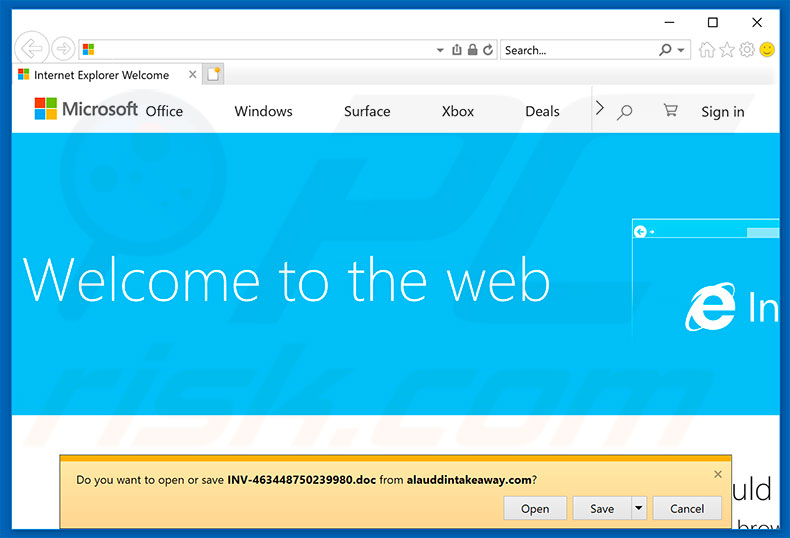
Os utilizadores são apresentados com uma mensagem informando que uma fatura deve ser paga imediatamente. Para receber o referido email, os utilizadores devem visitar imediatamente o endereço URL fornecido. Observe que, diferentemente de outras campanhas de spam, "Monthly Invoice" não usa um e-mail idêntico. Em vez disso, usa uma variedade de mensagens escritas em vários idiomas (no momento da pesquisa, descobrimos e-mails em inglês e alemão). No entanto, tenha em mente que tudo isso é uma fraude completa. Em primeiro lugar, vale ressaltar que os criminosos virtuais registam continuamente vários domínios e endereços de e-mail que contêm nomes de empresas legítimas (isso faz com que os e-mails fraudulentos pareçam ainda mais apropriados - os utilizadores que lidam com essas empresas são facilmente enganados e descarregam anexos fraudulentos). Como mencionado acima, a campanha "Monthly Invoice" usa mensagens diferentes e, portanto, os endereços de e-mail usados, nomes de empresas e URLs também são diferentes. De qualquer forma, o resultado é exatamente o mesmo - a abertura de anexos fraudulentos resulta na infecção de trojans Emotet e IcedID. Esses vírus são projetados para registrar informações confidenciais (por exemplo, logins/palavras-passe, informações bancárias e assim por diante). Os criminosos virtuais mais tarde usam indevidamente informações recebidas para gerar rendimento (transferências de dinheiro, roubo de identidade, etc.). Portanto, a presença de vírus do tipo cavalo de tróia pode levar a perdas financeiras significativas ea sérios problemas de privacidade. Infelizmente, determinar a presença de trojans manualmente é praticamente impossível - esses vírus são projetados para ocultar as trilhas muito bem. Felizmente, a maioria dos pacotes antivírus legítimos é capaz de detectar e remover tais virus. Portanto, se tiver aberto anexos fraudulentos do MS Office, deverá executar imediatamente uma verificação completa do sistema e remover todas as ameaças.
| Nome | Emotet, IcedID (trojan) |
| Tipo de Ameaça | Phishing, Fraude, Engenharia Social, Fraude |
| Sintomas | Compras on-line não autorizadas, alterações de palavras-passe de contas online, roubo de identidade, acesso ilegal ao computador de uma pessoa. |
| Métodos de distribuição | E-mails enganosos, anúncios pop-up on-line fraudulentos, técnicas de envenenamento do mecanismo de pesquisa, domínios com erros ortográficos. |
| Danos | Perda de informação confidencial sensível, perda monetária, roubo de identidade. |
| Remoção |
Para eliminar possíveis infecções por malware, verifique o seu computador com software antivírus legítimo. Os nossos investigadores de segurança recomendam a utilização do Combo Cleaner. Descarregar Combo CleanerO verificador gratuito verifica se o seu computador está infectado. Para usar a versão completa do produto, precisa de comprar uma licença para Combo Cleaner. 7 dias limitados para teste grátis disponível. O Combo Cleaner pertence e é operado por RCS LT, a empresa-mãe de PCRisk. |
Há um número de trojans que partilha semelhanças com o Emotet e o IcedID. TrickBot, Pony, Adwind - estes são somente alguns exemplos de uma longa lista. A maioria deles também é distribuída usando várias campanhas de spam. O comportamento também é muito semelhante - quase todos recolhem dados extremamente sensíveis. No entanto, alguns trojans também são usados para distribuir outros vírus, como o ransomware. Em vez disso, os virus de tipo trojan representam uma ameaça direta à privacidade do utilizador e à segurança da navegação na Internet.
Como é que Monthly Invoice foi instalado no meu computador?
"Monthly Invoice" propaga documentos fraudulentos do MS Office (Word, Excel e assim por diante). Depois de abertos, esses ficheiros incentivam os utilizadores a ativar os comandos de macro, caso contrário, o conteúdo não será exibido corretamente. Depois que as macros são ativadas, os anexos executam instantaneamente scripts que descarregam e instalam furtivamente cavalos de Tróia Emotet e IcedID. O que é interessante, no entanto, é que scripts fraudulentos só serão executados se os anexos forem abertos usando o MS Office. Por outras palavras, se o ficheiro for aberto usando outra aplicação capaz de ler esses formatos, o malware não será descarregue/instalado.
Como evitar a instalação de malware?
De forma a impedir esta situação, os utilizadores devem estar muito atentos ao descarregar e instalar o software. Tenha em mente que existem dezenas de campanhas de spam que disseminam malware. Por esse motivo, sempre pense duas vezes antes de abrir anexos de e-mail - ficheiros que parecem irrelevantes e/ou foram recebidos de endereços de e-mail suspeitos/irreconhecíveis nunca devem ser abertos. Esses e-mails devem ser excluídos imediatamente, sem leitura. É importante notar também que 2010 e versões mais recentes do MS Office são desenvolvidas para abrir documentos descarregues em "Modo Protegido". Em outras palavras, os ficheiros são abertos em formato somente leitura, evitando assim a execução de comandos de macro. As versões mais antigas não possuem esse recurso, portanto, usá-las é bastante perigoso. O software invasor também é distribuído usando atualizadores de software falsos e um método de marketing chamado "agregação" (instalação secreta de PPIs junto com o software comum). Além disso é muito importante manter o software instalado atualizado. Certifique-se sempre de usar funções atualizadas implementadas ou, pelo menos, ferramentas fornecidas apenas pelo desenvolvedor oficial. A mesma regra aplica-se à instalação de software. Recomendamos que evite o uso de descarregadores/instaladores de terceiros, já que os criminosos os rentabilizam promovendo as apps fraudulentos. Descarregue apps desejadas a partir de fontes oficiais apenas, usando links de descarregamento direto. Usar um anti-vírus legítimo ou qualquer pacote anti-vírus/anti-spyware é essencial. A chave para a segurança do computador é ter cuidado. Se o seu computador já estiver infectado pelo Monthly Invoice, recomendamos executar uma verificação com Combo Cleaner Antivirus para Windows para eliminar automaticamente esse ransomware.
Anexo fraudulento distribuído através da campanha de spam "Monthly Invoice":

Exemplos de mensagens de e-mail distribuídas usando a campanha de spam "Monthly Invoice":
De: Christoph Wenzelmann
Assunto: Rechnungsanschrift korrigiert 00044499
Din der Anlage sende ich Ihnen den unterzeichneten Vertrag.Die Rechnung wird zur Zahlung vorbereitet und ist unter dem folgenden Link bar.
hxxp://sportsohio.pbd-dev.com/
------------------------------------------------------
De: Francine Case
Assunto: HRI Monthly Invoice
DHere is the invoice.
hxxp://alauddintakeaway.com/
Thank you,
Francine Case
------------------------------------------------------
De: TaiwanCS
Assunto: TaiwanCS Past Due invoice
Attached is your monthly invoice for HRI. Please note this is for your information only. Credit card/ACH payments will automatically be drawn on the 25th. All other payments must be received by the 25th. Thank you and have a great week.
hxxp://flows.mobi/
TaiwanCS
------------------------------------------------------
De: info@kaydeegroup.com
Assunto: ABCQP5-78965721675
em anexo a fatura para a sua referência
hxxp://energy-utama.com/
This message is confidential and/or contains legally privileged information. It is intended for the addressees only.
Cumprimentos
info@kaydeegroup.com
------------------------------------------------------
De: khsons
Assunto: Rechnungszahlung
Guten Tag,
Din der Anlage sende ich Ihnen den unterzeichneten Vertrag.Die Rechnung wird zur Zahlung vorbereitet und ist unter dem folgenden Link bar.
hxxp://www.lifecitypark.com/
Mit den besten
khsons
------------------------------------------------------
De: info@adsystems.de
Assunto: Final Account
Please find your invoice(s) attached
hxxp://pondok-kue.com/
This correspondence and any files transmitted with it are confidential and intended solely for the use of the intended recipient(s) to whom it is addressed.
Regards
info@adsystems.de
------------------------------------------------------
De: jc@gsme.com.sg
Assunto: Invoice 0879070
Por favor veja a fatura em anexo
hxxp://www.dehneshin.com/
jc@gsme.com.sg
------------------------------------------------------
De: info@bontempius.com
Assunto: Account 64859
Por favor veja o documento anexo.
hxxp://itblogs-bd.com/
Cumprimentos
info@bontempius.com
------------------------------------------------------
De: KM James Street 4112
Assunto: Pagamento
Your invoice is available at the link below. Please transfer the payment as soon as possible.
hxxp://azami-mm.com/
Thank you,
KM James Street 4112
Telefone: 281-152-0837 Ext 92 Fax: 281-858-1820
------------------------------------------------------
De: ar@westwardparts.com
Assunto: Invoice 8123038
Here is the invoice.
hxxp://www.sandearth.com/
Respectifully,
ar@westwardparts.com
Office: 503.864.5896 Fax: 503 635-4082
Remoção automática instantânea do malware:
A remoção manual de ameaças pode ser um processo moroso e complicado que requer conhecimentos informáticos avançados. O Combo Cleaner é uma ferramenta profissional de remoção automática do malware que é recomendada para se livrar do malware. Descarregue-a clicando no botão abaixo:
DESCARREGAR Combo CleanerAo descarregar qualquer software listado no nosso website, concorda com a nossa Política de Privacidade e Termos de Uso. Para usar a versão completa do produto, precisa de comprar uma licença para Combo Cleaner. 7 dias limitados para teste grátis disponível. O Combo Cleaner pertence e é operado por RCS LT, a empresa-mãe de PCRisk.
Menu rápido:
- O que é Monthly Invoice?
- PASSO 1. Remoção manual de malware de Monthly Invoice.
- PASSO 2. Verifique se o seu computador está limpo.
Como remover o malware manualmente?
A remoção manual de malware é uma tarefa complicada, geralmente é melhor permitir que programas antivírus ou anti-malware o façam automaticamente. Para remover este malware, recomendamos o uso de Combo Cleaner Antivirus para Windows. Se deseja remover malware manualmente, a primeira etapa é identificar o nome do que está a tentar remover. Aqui está um exemplo de um programa suspeito em execução no computador do utilizador:

Se verificou a lista de programas em execução no seu computador, por exemplo, use o gestor de tarefas e identificou um programa que parece suspeito, deve continuar com estas etapas:
 Descarregue um programa chamado Autoruns. Este programa mostra as aplicações de inicialização automática, o Registo e os locais do sistema de ficheiros:
Descarregue um programa chamado Autoruns. Este programa mostra as aplicações de inicialização automática, o Registo e os locais do sistema de ficheiros:

 Reinicie o computador no modo de segurança:
Reinicie o computador no modo de segurança:
Utilizadores Windows XP e Windows 7: Inicie o seu computador no Modo Seguro. Clique em Iniciar, Clique em Encerrar, clique em Reiniciar, clique em OK. Durante o processo de início do seu computador pressione a tecla F8 no seu teclado várias vezes até ver o menu Opções Avançadas do Windows e, em seguida, seleccione Modo Segurança com Rede da lista.

O vídeo demonstra como iniciar o Windows 7 "Modo de Segurança com Rede"
Utilizadores Windows 8: Inicie o Windows 8 com Modo Segurança com Rede - Vá para o ecrão de início Windows 8, escreva Avançado, nos resultados da pesquisa, selecione Configurações. Clique em opções de inicialização avançadas, na janela aberta "Definições Gerais de PC", seleccione inicialização Avançada. Clique no botão "Reiniciar agora". O seu computador será reiniciado no "Menu de opções de inicialização avançadas". Clique no botão "Solucionar Problemas" e, em seguida, clique no botão "Opções avançadas". No ecrã de opções avançadas, clique em "Definições de inicialização". Clique no botão "Reiniciar". O seu PC será reiniciado no ecrã de Definições de Inicialização. Pressione F5 para iniciar em Modo de Segurança com Rede.

O vídeo demonstra como começar Windows 8 "Modo de Segurança com Rede":
Utilizadores Windows 10: Clique no logotipo do Windows e seleccione o ícone Energia. No menu aberto, clique em "Reiniciar", mantendo o botão "Shift" premido no seu teclado. Na janela "escolher uma opção", clique em "Solucionar Problemas" e selecione "Opções avançadas". No menu de opções avançadas, selecione "Startup Settings" e clique no botão "Reiniciar". Na janela seguinte deve clicar no botão "F5" do seu teclado. Isso irá reiniciar o sistema operacional em modo de segurança com rede.

O vídeo demonstra como iniciar o Windows 7 "Modo de Segurança com Rede":
 Extraia o ficheiro descarregue e execute o ficheiro Autoruns.exe.
Extraia o ficheiro descarregue e execute o ficheiro Autoruns.exe.


Na aplicação Autoruns, clique em "Opções" na parte superior e desmarque as opções "Ocultar locais vazios" e "Ocultar entradas do Windows". Após este procedimento, clique no ícone "Atualizar".

 Verifique a lista fornecida pelo aplicação Autoruns e localize o ficheiro de malware que deseja eliminar.
Verifique a lista fornecida pelo aplicação Autoruns e localize o ficheiro de malware que deseja eliminar.
Deve anotar o caminho completo e o nome. Observe que alguns malwares ocultam seus nomes de processos em nomes de processos legítimos do Windows. Nesta fase, é muito importante evitar a remoção de ficheiros do sistema. Depois de localizar o programa suspeito que deseja remover clique com o mouse sobre o nome dele e escolha "Excluir"

Depois de remover o malware por meio da aplicação Autoruns (isso garante que o malware não seja executado automaticamente na próxima inicialização do sistema), deve procurar o malware name em seu computador. Certifique-se de ativar ficheiros e pastas ocultas antes de continuar. Se encontrar o ficheiro do malware, certifique-se de removê-lo.

Inicie o seu computador no Modo Seguro. Seguir estes passos deve ajudar a remover qualquer malware do seu computador. Observe que a remoção manual de ameaças requer habilidades avançadas com computadores, é recomendável deixar a remoção de malware para programas antivírus e anti-malware. Essas etapas podem não funcionar com infecções avançadas por malware. Como sempre, é melhor evitar ser infectado e tentar remover o malware posteriormente. Para manter o seu computador seguro, certifique-se de instalar as atualizações mais recentes do sistema operacional e de usar o software antivírus.
Para garantir que seu computador esteja livre de infecções por malware, recomendamos analisá-lo com Combo Cleaner Antivirus para Windows.
Partilhar:

Tomas Meskauskas
Pesquisador especialista em segurança, analista profissional de malware
Sou um apaixonado por segurança e tecnologia de computadores. Tenho experiência de mais de 10 anos a trabalhar em diversas empresas relacionadas à resolução de problemas técnicas e segurança na Internet. Tenho trabalhado como autor e editor para PCrisk desde 2010. Siga-me no Twitter e no LinkedIn para manter-se informado sobre as mais recentes ameaças à segurança on-line.
O portal de segurança PCrisk é fornecido pela empresa RCS LT.
Pesquisadores de segurança uniram forças para ajudar a educar os utilizadores de computadores sobre as mais recentes ameaças à segurança online. Mais informações sobre a empresa RCS LT.
Os nossos guias de remoção de malware são gratuitos. Contudo, se quiser continuar a ajudar-nos, pode-nos enviar uma ajuda, sob a forma de doação.
DoarO portal de segurança PCrisk é fornecido pela empresa RCS LT.
Pesquisadores de segurança uniram forças para ajudar a educar os utilizadores de computadores sobre as mais recentes ameaças à segurança online. Mais informações sobre a empresa RCS LT.
Os nossos guias de remoção de malware são gratuitos. Contudo, se quiser continuar a ajudar-nos, pode-nos enviar uma ajuda, sob a forma de doação.
Doar
▼ Mostrar comentários